Сегодня у нас на слове подмагничивающим – свободное место на диске. Возможно, каждый из нас когда-то сталкивался с ситуацией, когда на компьютере фактически «кончается» пространство. Не хватает места для новых файлов, не возможно скачать необходимую программу или не открывается следующий видеоролик – звучит знакомо?
Узнать свободное и занятое место на диске – проще простого! Давайте рассмотрим несколько методов и способов, которые помогут сделать это задание за считанные секунды. В этой статье я расскажу о самых простых и доступных способах, которые подойдут даже новичку. Главное, следуйте моим инструкциям и не пропустите ни одного шага.
Одним из самых простых способов узнать информацию о доступном месте считается использование стандартных средств операционной системы Windows. В Windows это можно сделать одним движением руки. Просто зайдите в Проводник (или Мой компьютер, в зависимости от версии ОС), найдите нужный накопитель, ищите строку с информацией о доступном и занятом месте на диске. Все! Вы всегда будете в курсе о свободных гигабайтах вашего компьютера.
Как проверить доступное пространство на диске

Существует несколько простых способов проверить, сколько места осталось на вашем диске. Рассмотрим несколько из них:
- Использование проводника операционной системы.
- Использование командной строки.
- Использование специальных программ и утилит.
1. Использование проводника операционной системы:
Для этого достаточно открыть проводник, найти нужный диск (обычно обозначен буквой C или D) и щелкнуть правой кнопкой мыши на нем. В контекстном меню выбрать "Свойства". В открывшемся окне будет указано общее количество свободного места на диске.
2. Использование командной строки:
Откройте командную строку, нажав сочетание клавиш Win+R и введя команду "cmd". В командной строке введите команду "fsutil volume diskfree C:", заменив "C" на нужную вам букву диска. Нажмите Enter, и вы увидите информацию о доступном пространстве на диске.
3. Использование специальных программ и утилит:
Существует множество программ, с помощью которых можно проверить доступное пространство на диске. Некоторые из них предлагают дополнительные функции, например, удалять ненужные файлы или оптимизировать использование дискового пространства. Некоторые из таких программ - TreeSize Free, WinDirStat, SpaceSniffer.
Использование одного из предложенных способов поможет вам быстро и удобно узнать, сколько свободного места осталось на вашем диске, и принять необходимые меры для освобождения пространства и поддержания оптимальной работы вашего компьютера.
Способ 1: Используйте проводник
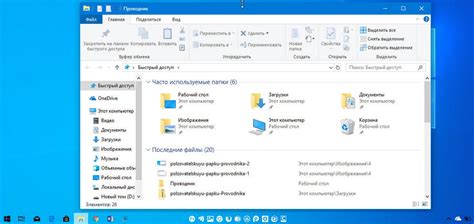
Для этого откройте проводник, щелкнув по соответствующей иконке на рабочем столе или в меню "Пуск". В проводнике найдите раздел "Этот компьютер" или "Мой компьютер" и щелкните на нем правой кнопкой мыши. В выпадающем меню выберите "Свойства".
Откроется окно с информацией о вашем компьютере. В этом окне найдите раздел "Общая информация" или "Свободное пространство на диске" и обратите внимание на строку, где указывается доступное место на каждом из ваших дисков.
Таким образом, вы сможете быстро и просто узнать, сколько свободного места осталось на вашем компьютере.
Способ 2: Воспользуйтесь командной строкой

Если вы предпочитаете работать с командной строкой, то вам пригодится следующий простой способ для определения свободного места на диске. Введите команду df -h и нажмите Enter.
Команда df означает "disk free" и используется для отображения информации о свободном месте на диске. Опция -h позволяет вывести результат в удобочитаемом формате.
После выполнения команды вы увидите таблицу, в которой будет указано свободное место для каждого подключенного диска. В столбце "Смонтировано в" будет указано место монтирования диска, а в столбце "Доступно" - количество доступного свободного места.
| Файловая система | Размер | Использовано | Доступно | Использование% | Смонтировано в |
|---|---|---|---|---|---|
| /dev/sda1 | 30G | 10G | 20G | 33% | / |
| /dev/sdb1 | 100G | 50G | 50G | 50% | /media/external |
В данном примере видно, что на диске /dev/sda1 доступно 20G свободного места, а на диске /dev/sdb1 - 50G.
Командная строка - мощный инструмент, который позволяет получать множество информации о системе и управлять ею. Используя команду df -h, вы легко сможете узнать оставшееся на диске место, не открывая дополнительных программ или меню.
Способ 3: Примените специальную программу
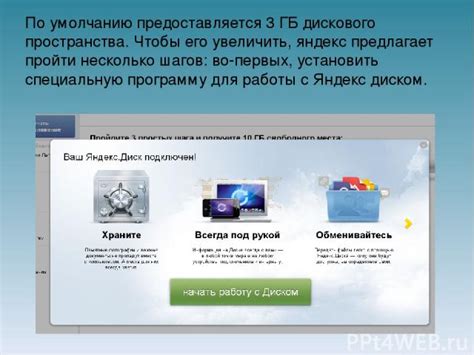
Если вам нужно подробнее узнать о свободном месте на диске и получить информацию о каждом файле и папке, вы можете воспользоваться специальной программой. Существует множество утилит, которые помогут вам в этом.
Одна из таких программ является "WinDirStat" для операционной системы Windows. После установки и запуска этой программы, она проанализирует ваш жесткий диск и покажет вам древовидную структуру папок и файлов, отображая их размеры в виде цветных блоков. Это позволит вам легко определить, какие папки и файлы занимают больше всего места на диске.
Еще одной полезной программой для определения свободного места на диске является "Disk Inventory X" для операционной системы macOS. После установки этой программы, она также проанализирует ваш жесткий диск и покажет вам древовидную структуру папок и файлов, отображая их размеры в виде цветных блоков. Кроме того, она также предоставляет диаграмму в виде круга, которая показывает процентное соотношение занятого и свободного пространства на диске.
Применение специальных программ для определения свободного места на диске – это удобный и наглядный способ получить детальную информацию о занятом пространстве. Выберите программу, которая вам больше нравится и легко разбираемая для использования.